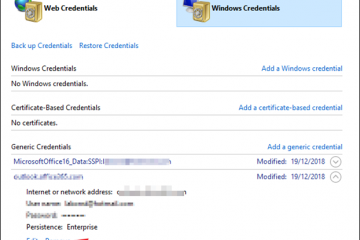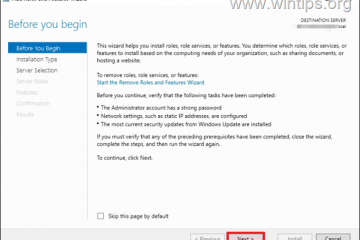Apprenez à vérifier si vous utilisez Windows 11 ou Windows 10 en étapes rapides et faciles.
Lorsque vous utilisez Windows, il est important de connaître sa version. En général, tout système que vous avez acheté au cours des 10 dernières années utilisera Windows 10 ou Windows 11. Cependant, si vous prévoyez de mettre à niveau, vous devez d’abord savoir quelle version de Windows que vous utilisez actuellement. Si vous utilisez déjà Windows 11, il n’y a pas besoin de mise à niveau. D’un autre côté, si vous utilisez Windows 10, vous devez passer à Windows 11 dès que possible, car la prise en charge de Windows se terminera le 14 octobre 2025.
Heureusement, il est très facile de trouver si vous utilisez Windows 11 ou Windows 10. Dans ce guide, je vous montrerai comment le vérifier. Commençons.
Windows Key + R “raccourci.Type” winver “Dans le champ vide.cliquez le” OK “Button.Il affiche votre version
Captures d’écran)
Sur Windows 10 et Windows 11, nous pouvons utiliser l’outil intégré «Winver» pour vérifier la version actuelle. Pour cela, la première chose que vous devriez faire est ouvrir la boîte de dialogue d’exécution en appuyant sur la clé « Windows Key + R “raccourci.
Dans la boîte de dialogue d’exécution, tapez” winver “, puis cliquez sur la boîte” ok “.
L’action ci-dessus s’ouvre la zone”à propos de Windows”. Vous pouvez voir la version actuelle de Windows dans la première ligne du deuxième paragraphe . Par exemple, j’utilise Windows 11 Pro. Certains d’entre vous peuvent également voir Windows 11 Home, Windows 11 Education ou Windows 11 Enterprise.
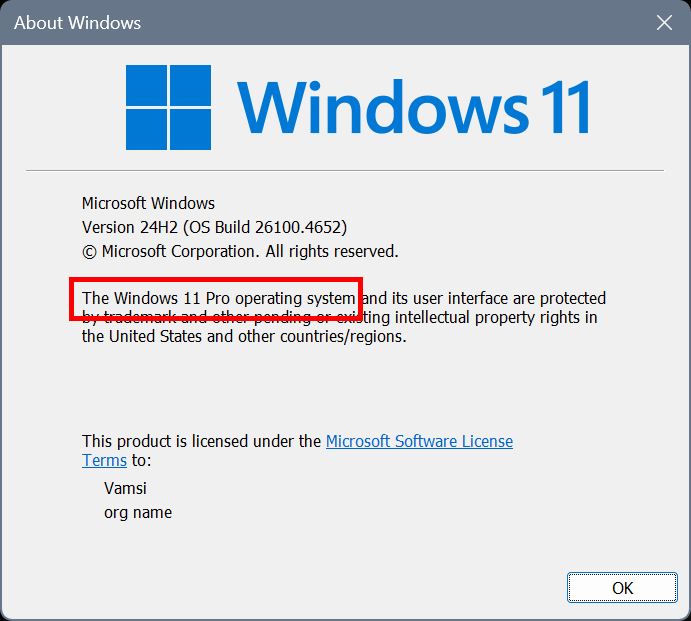
Si vous utilisez Windows 10, vous verrez”Windows 10 Home”,”Windows 10 Pro”,”Windows 10″Enterprise”dans la première ligne du deuxième paragraphe.
Entrez .”Systeminfo | Findstr/b/c:”Nom du système d’exploitation”/C:”Version du système d’exploitation”Vous verrez votre nom de version Windows à côté de” nom du système d’exploitation “.
Étapes détaillées (avec captures d’écran)
La première étape consiste à ouvrir l’invite de commande. Vous pouvez le faire en utilisant le menu Démarrer. Ainsi, appuyez sur la touche” Windows Key “Sur votre clavier pour ouvrir le menu Démarrer, recherchez” invite de commande “, et cliquez sur l’option” ouvrir “.
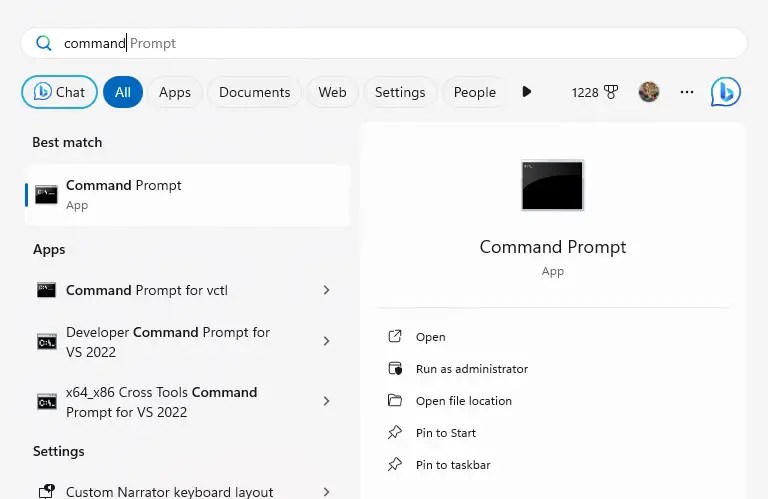
Dans l’invite de commande,
Systeminfo | findstr/b/c:”OS Name”/C:”OS version”
La commande ci-dessus affiche votre version Windows actuelle. Le nom complet est affiché à côté de « nom du système d’exploitation ». Dans mon cas, j’utilise Windows 11 Pro. Si vous utilisez Windows 10, vous verrez la même chose.
–
C’est tout. C’est aussi simple que vous vérifiez si vous utilisez Windows 11 ou Windows 10. Si vous avez des questions ou avez besoin d’aide, commentez ci-dessous. Je serai heureux d’aider.